4uKey pour Android - Déverrouillage code et FRP
Déverrouiller l'écran Android et supprimez le FRP sans mot de passe
Déverrouillage code et FRP Android
Déverrouiller l'écran Android et supprimez le FRP
Dans la vie numérique moderne, les tablettes sont devenues des outils essentiels pour notre travail quotidien et nos loisirs. Les tablettes Lenovo sont largement appréciées pour leurs performances remarquables et leur interface conviviale.
Cependant, il peut arriver que l'on oublie le mot de passe, ce qui rend l'accès à l'appareil impossible. Dans ce cas, réinitialiser la tablette Lenovo devient une solution nécessaire. Cet article vous expliquera en détail comment réinitialiser une tablette Lenovo sans mot de passe et fournira des informations pratiques à ce sujet.
Il existe plusieurs raisons pour lesquelles vous pourriez avoir besoin de réinitialiser votre tablette Lenovo :

Précautions avant de réinitialiser une tablette Lenovo
Avant de procéder à la réinitialisation, il y a quelques précautions importantes à prendre en compte :
Avant de réinitialiser, il est important de choisir la méthode la plus adaptée à votre situation. Certaines méthodes nécessitent des informations de compte, tandis que d’autres non, ce qui peut accélérer le processus.
Il s'agit de la méthode la plus courante pour réinitialiser une tablette Lenovo :


Si vous avez saisi plusieurs fois un mot de passe incorrect et que l'option "Mot de passe oublié" apparaît :
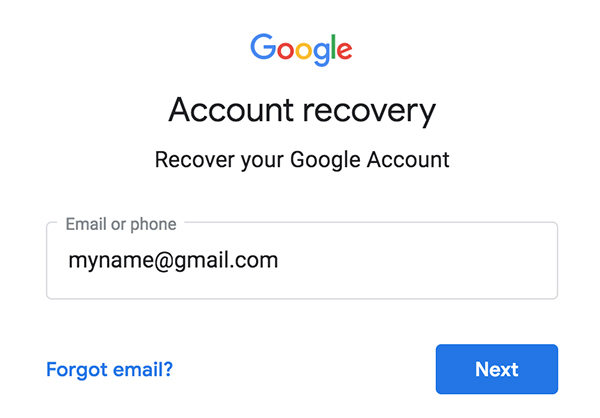
Pour restaurer les paramètres d'usine de votre tablette Lenovo, vous avez le choix entre plusieurs méthodes.Parmi elles, l'utilisation du mode de récupération et la récupération du mot de passe via Google sont deux méthodes courantes. Tenorshare 4ukey for Android offre une alternative plus simple et plus efficace pour aider les utilisateurs à déverrouiller facilement leurs appareils et à en restaurer l'accès.
Après avoir téléchargé et installé Tenorshare 4uKey for Android, lancez-le et sélectionnez l'option « Supprimer le verrouillage de l'écran ».

Ensuite, sélectionnez l'option « Effacer les données de l'appareil ».

Sélectionnez le nom et le numéro de modèle corrects de votre appareil et cliquez sur Commencer pour continuer.

Tenorshare 4uKey for Android va maintenant télécharger le pack correspondant à votre modèle d'appareil.
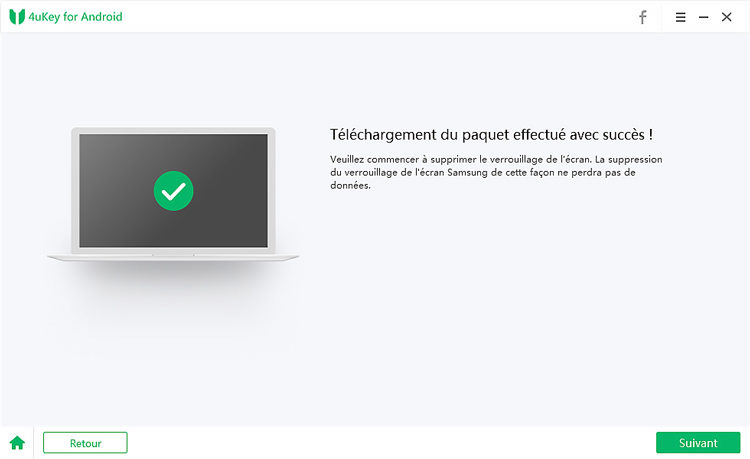
Des instructions à l'écran vous guideront pour placer facilement votre appareil en mode téléchargement.
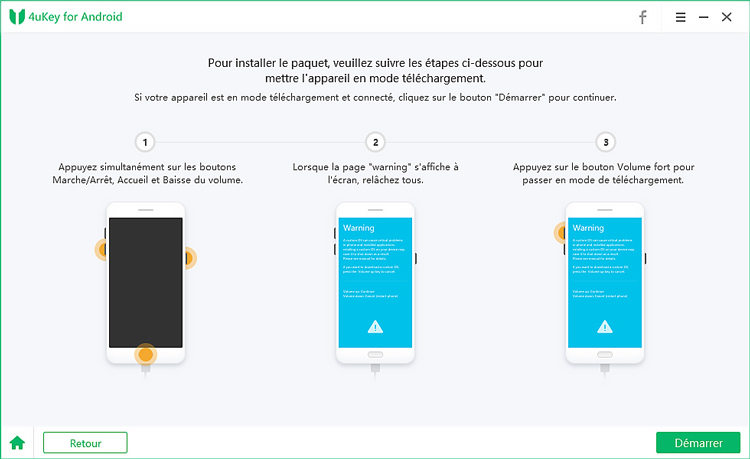
Tenorshare 4uKey for Android va démarrer et prendre quelques minutes. Patientez et vous pourrez réinitialiser votre tablette Lenovo.

Après la réinitialisation, comment éviter de rencontrer à nouveau des problèmes de mot de passe ?
Assurez-vous que la combinaison de touches que vous appuyez est correcte ; il peut être nécessaire d'essayer plusieurs fois. Si le problème persiste, il est recommandé de consulter le support technique de Lenovo.
Une fois la réinitialisation effectuée, toutes les données seront effacées, il est donc conseillé de faire une sauvegarde à l'avance.
Après la réinitialisation, vous devrez suivre les instructions à l'écran pour la configuration initiale, y compris la connexion au Wi-Fi et la connexion à votre compte Google.
La réinitialisation de la tablette Lenovo en cas de mot de passe oublié n'est pas compliquée, il suffit de suivre les étapes ci-dessus. Tenorshare 4ukey for Android est votre meilleur choix. J'espère que cet article vous aidera à résoudre le problème en douceur et à profiter à nouveau des avantages de la tablette Lenovo.


4uKey pour Android - Outil de déverrouillage Android n°1 et FRP pour Samsung
puis rédigez votre avis
Par Chloé Blanchet
2025-03-28 / Déverrouiller Android